常用的Linux命令,备忘
1 pwd 显示当前目录
命令格式:
pwd [选项]
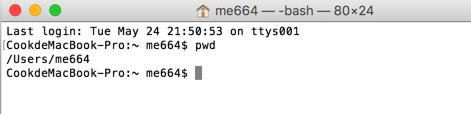
2 cd 更换目录
命令格式:
cd [目录名]
例:

3 ls 显示当前目录内容
命令格式:
ls [选项] [目录名]
常用参数:
-a, –all 列出目录下的所有文件,包括以 . 开头的隐含文件
-A 同-a,但不列出“.”(表示当前目录)和“..”(表示当前目录的父目录)。
-c 配合 -lt:根据 ctime 排序及显示 ctime (文件状态最后更改的时间)配合 -l:显示 ctime 但根据名称排序否则:根据 ctime 排序
-C 每栏由上至下列出项目
–color[=WHEN] 控制是否使用色彩分辨文件。WHEN 可以是'never'、'always'或'auto'其中之一
-d, –directory 将目录象文件一样显示,而不是显示其下的文件。
-D, –dired 产生适合 Emacs 的 dired 模式使用的结果
-f 对输出的文件不进行排序,-aU 选项生效,-lst 选项失效
-g 类似 -l,但不列出所有者
-G, –no-group 不列出任何有关组的信息
-h, –human-readable 以容易理解的格式列出文件大小 (例如 1K 234M 2G)
–si 类似 -h,但文件大小取 1000 的次方而不是 1024
-H, –dereference-command-line 使用命令列中的符号链接指示的真正目的地
–indicator-style=方式 指定在每个项目名称后加上指示符号<方式>:none (默认),classify (-F),file-type (-p)
-i, –inode 印出每个文件的 inode 号
-I, –ignore=样式 不印出任何符合 shell 万用字符<样式>的项目
-k 即 –block-size=1K,以 k 字节的形式表示文件的大小。
-l 除了文件名之外,还将文件的权限、所有者、文件大小等信息详细列出来。
-L, –dereference 当显示符号链接的文件信息时,显示符号链接所指示的对象而并非符号链接本身的信息
-m 所有项目以逗号分隔,并填满整行行宽
-o 类似 -l,显示文件的除组信息外的详细信息。
-r, –reverse 依相反次序排列
-R, –recursive 同时列出所有子目录层
-s, –size 以块大小为单位列出所有文件的大小
-S 根据文件大小排序
–sort=WORD 以下是可选用的 WORD 和它们代表的相应选项:
extension -X status -c
none -U time -t
size -S atime -u
time -t access -u
version -v use -u
-t 以文件修改时间排序
-u 配合 -lt:显示访问时间而且依访问时间排序
配合 -l:显示访问时间但根据名称排序
否则:根据访问时间排序
-U 不进行排序;依文件系统原有的次序列出项目
-v 根据版本进行排序
-w, –width=COLS 自行指定屏幕宽度而不使用目前的数值
-x 逐行列出项目而不是逐栏列出
-X 根据扩展名排序
-1 每行只列出一个文件
–help 显示此帮助信息并离开
–version 显示版本信息并离开
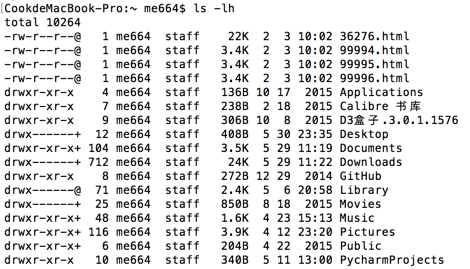
4 mkdir 创建指定的名称的目录
命令格式:
mkdir [选项] 目录...

5 rm 删除一个目录中的一个或多个文件或目录
rm [选项] 文件…

6 mv 移动文件或者将文件改名
命令格式:
mv [选项] 源文件或目录 目标文件或目录
7 cp 复制文件或者目录
命令格式:
用法:
cp [选项]... [-T] 源 目的
或:cp [选项]... 源... 目录
或:cp [选项]... -t 目录 源...
8 touch 用来修改文件时间戳,或者新建一个不存在的文件
命令格式:
touch [选项]... 文件...
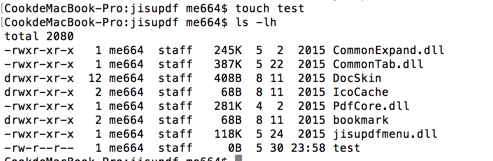
9 nl 命令读取 File 参数(缺省情况下标准输入),计算输入中的行号,将计算过的行号写入标准输出。
命令格式:
nl [选项]... [文件]...

10 more
more命令,功能类似 cat ,cat命令是整个文件的内容从上到下显示在屏幕上。 more会以一页一页的显示方便使用者逐页阅读,而最基本的指令就是按空白键(space)就往下一页显示,按 b 键就会往回(back)一页显示,而且还有搜寻字串的功能 。more命令从前向后读取文件,因此在启动时就加载整个文件。
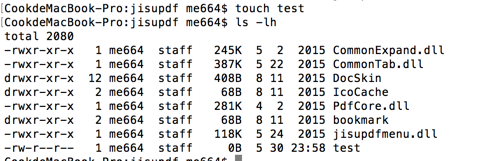
11 less 对文件或其它输出进行分页显示
命令格式:
less [参数] 文件

12 head 显示开头或结尾某个数量的文字区块
命令格式:
head [参数]... [文件]...
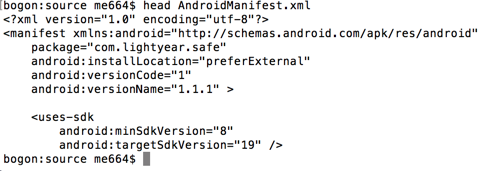
13 tail 从指定点开始将文件写到标准输出
命令格式:
tail[必要参数][选择参数][文件]
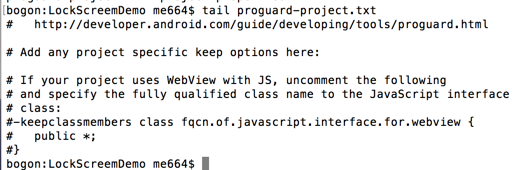
14 which 在PATH变量指定的路径中,搜索某个系统命令的位置,并且返回第一个搜索结果
命令格式:
which 可执行文件名称

15 whereis 只能用于程序名的搜索,而且只搜索二进制文件(参数-b)、man说明文件(参数-m)和源代码文件(参数-s)。如果省略参数,则返回所有信息。
命令格式:
whereis [-bmsu] [BMS 目录名 -f ] 文件名

16 locate 让使用者可以很快速的搜寻档案系统内是否有指定的档案
命令格式:
Locate [选择参数] [样式]
17 find 在某个目录内查找某个文件
命令格式:
find pathname -options [-print -exec -ok ...]
命令选项:
-name 按照文件名查找文件。
-perm 按照文件权限来查找文件。
-prune 使用这一选项可以使find命令不在当前指定的目录中查找,如果同时使用-depth选项,那么-prune将被find命令忽略。
-user 按照文件属主来查找文件。
-group 按照文件所属的组来查找文件。
-mtime -n +n 按照文件的更改时间来查找文件, - n表示文件更改时间距现在n天以内,+ n表示文件更改时间距现在n天以前。find命令还有-atime和-ctime 选项,但它们都和-m time选项。
-nogroup 查找无有效所属组的文件,即该文件所属的组在/etc/groups中不存在。
-nouser 查找无有效属主的文件,即该文件的属主在/etc/passwd中不存在。
-newer file1 ! file2 查找更改时间比文件file1新但比文件file2旧的文件。
-type 查找某一类型的文件,诸如:
b - 块设备文件。
d - 目录。
c - 字符设备文件。
p - 管道文件。
l - 符号链接文件。
f - 普通文件。
-size n:[c] 查找文件长度为n块的文件,带有c时表示文件长度以字节计。-depth:在查找文件时,首先查找当前目录中的文件,然后再在其子目录中查找。
-fstype:查找位于某一类型文件系统中的文件,这些文件系统类型通常可以在配置文件/etc/fstab中找到,该配置文件中包含了本系统中有关文件系统的信息。
-mount:在查找文件时不跨越文件系统mount点。
-follow:如果find命令遇到符号链接文件,就跟踪至链接所指向的文件。
-cpio:对匹配的文件使用cpio命令,将这些文件备份到磁带设备中。
另外,下面三个的区别:
-amin n 查找系统中最后N分钟访问的文件
-atime n 查找系统中最后n*24小时访问的文件
-cmin n 查找系统中最后N分钟被改变文件状态的文件
-ctime n 查找系统中最后n*24小时被改变文件状态的文件
-mmin n 查找系统中最后N分钟被改变文件数据的文件
-mtime n 查找系统中最后n*24小时被改变文件数据的文件

18 tar tar命令可以为linux的文件和目录创建档案和打包
命令格式:
tar[必要参数][选择参数][文件]
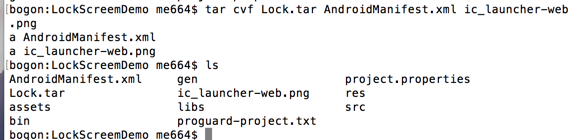
19 gzip 压缩和解压文件
命令格式:
gzip[参数][文件或者目录]
20 chrom 给不同的用户分配不同的权限
命令格式:
chmod [-cfvR] [--help] [--version] mode file
1).
命令:
chmod 751 file
说明:
给file的属主分配读、写、执行(7)的权限,给file的所在组分配读、执行(5)的权限,给其他用户分配执行(1)的权限
2).
命令:
chmod u=rwx,g=rx,o=x file
说明:
上例的另一种形式
3).
命令
chmod =r file
说明:
为所有用户分配读权限
3).
命令:
chmod 444 file
说明:
同上例
4).
命令:
chmod a-wx,a+r file
说明:
21 chrgp 变更文件与目录所属群组
命令格式:
chgrp [选项] [组] [文件]
22 chown 将指定文件的拥有者改为指定的用户或组,用户可以是用户名或者用户ID;组可以是组名或者组ID;文件是以空格分开的要改变权限的文件列表,支持通配符
命令格式:
chown [选项]... [所有者][:[组]] 文件...
23 df 用来检查linux服务器的文件系统的磁盘空间占用情况。可以利用该命令来获取硬盘被占用了多少空间,目前还剩下多少空间等信息。
命令格式:
df [选项] [文件]

24 Linux du命令也是查看使用空间的,但是与df命令不同的是Linux du命令是对文件和目录磁盘使用的空间的查看
只显示当前目录下面的子目录的目录大小和当前目录的总的大小
命令格式:du [选项][文件]
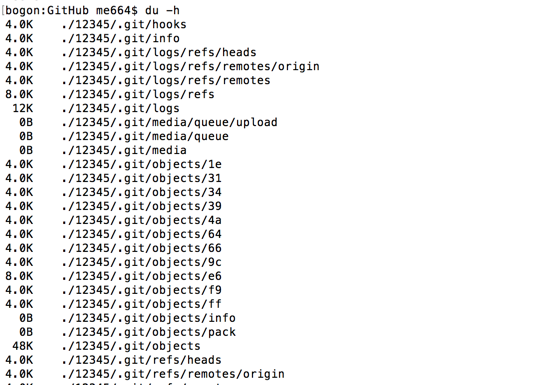
25 top命令是Linux下常用的性能分析工具,能够实时显示系统中各个进程的资源占用状况,类似于Windows的任务管理器
命令格式:
top [参数]
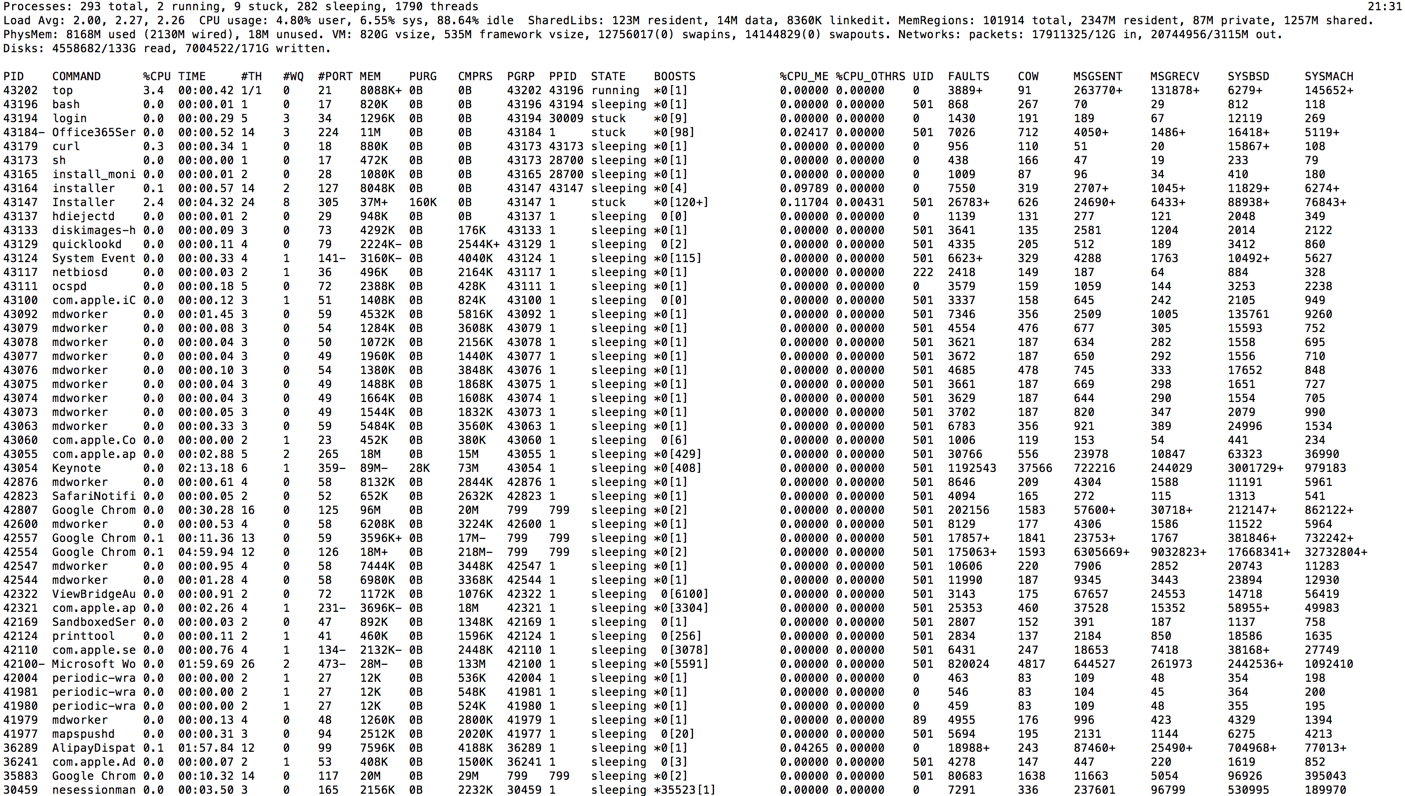
26 free命令可以显示Linux系统中空闲的、已用的物理内存及swap内存,及被内核使用的buffer
命令格式:
free [参数]
free 命令显示系统使用和空闲的内存情况,包括物理内存、交互区内存(swap)和内核缓冲区内存。共享内存将被忽略
27 iostat是I/O statistics(输入/输出统计)的缩写,iostat工具将对系统的磁盘操作活动进行监视

28 lsof(list open files)是一个列出当前系统打开文件的工具。
在linux环境下,任何事物都以文件的形式存在,通过文件不仅仅可以访问常规数据,还可以访问网络连接和硬件。所以如传输控制协议 (TCP) 和用户数据报协议 (UDP) 套接字等,系统在后台都为该应用程序分配了一个文件描述符,无论这个文件的本质如何,该文件描述符为应用程序与基础操作系统之间的交互提供了通用接口。因为应用程序打开文件的描述符列表提供了大量关于这个应用程序本身的信息,因此通过lsof工具能够查看这个列表对系统监测以及排错将是很有帮助的。
命令格式:
lsof [参数][文件]
29 ifconfig命令行工具,它被用来获取网络接口配置信息并对此进行修改。
Linux系统拥有一个类似的工具,也就是ifconfig(interfaces config)。通常需要以root身份登录或使用sudo以便在Linux机器上使用ifconfig工具。依赖于ifconfig命令中使用一些选项属性,ifconfig工具不仅可以被用来简单地获取网络接口配置信息,还可以修改这些配置。
命令格式:
ifconfig [网络设备] [参数]
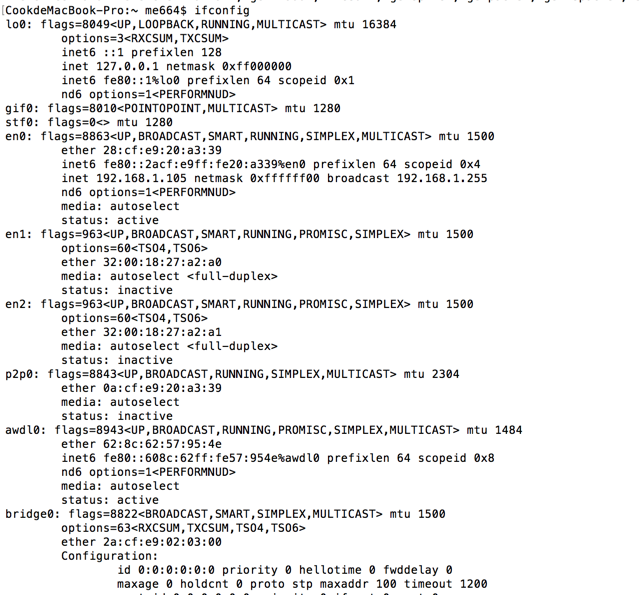
30 Linux系统的route命令用于显示和操作IP路由表(show / manipulate the IP routing table)。
要实现两个不同的子网之间的通信,需要一台连接两个网络的路由器,或者同时位于两个网络的网关来实现。在Linux系统中,设置路由通常是为了解决以下问题:该Linux系统在一个局域网中,局域网中有一个网关,能够让机器访问Internet,那么就需要将这台机器的IP地址设置为Linux机器的默认路由。要注意的是,直接在命令行下执行route命令来添加路由,不会永久保存,当网卡重启或者机器重启之后,该路由就失效了;可以在/etc/rc.local中添加route命令来保证该路由设置永久有效。
1.命令格式:
route [-f] [-p] [Command [Destination] [mask Netmask] [Gateway] [metric Metric]] [if Interface]]
31 Linux系统的ping命令是常用的网络命令,它通常用来测试与目标主机的连通性
我们经常会说“ping一下某机器,看是不是开着”、不能打开网页时会说“你先ping网关地址192.168.1.1试试”。它通过发送ICMP ECHO_REQUEST数据包到网络主机(send ICMP ECHO_REQUEST to network hosts),并显示响应情况,这样我们就可以根据它输出的信息来确定目标主机是否可访问(但这不是绝对的)。有些服务器为了防止通过ping探测到,通过防火墙设置了禁止ping或者在内核参数中禁止ping,这样就不能通过ping确定该主机是否还处于开启状态。
linux下的ping和windows下的ping稍有区别,linux下ping不会自动终止,需要按ctrl+c终止或者用参数-c指定要求完成的回应次数。
1.命令格式:
ping [参数] [主机名或IP地址]
2.命令功能:
ping命令用于:确定网络和各外部主机的状态;跟踪和隔离硬件和软件问题;测试、评估和管理网络。如果主机正在运行并连在网上,它就对回送信号进行响应。每个回送信号请求包含一个网际协议(IP)和 ICMP 头,后面紧跟一个 tim 结构,以及来填写这个信息包的足够的字节。缺省情况是连续发送回送信号请求直到接收到中断信号(Ctrl-C)。
ping 命令每秒发送一个数据报并且为每个接收到的响应打印一行输出。ping 命令计算信号往返时间和(信息)包丢失情况的统计信息,并且在完成之后显示一个简要总结。ping 命令在程序超时或当接收到 SIGINT 信号时结束。Host 参数或者是一个有效的主机名或者是因特网地址。
3.命令参数:
-d 使用Socket的SO_DEBUG功能。
-f 极限检测。大量且快速地送网络封包给一台机器,看它的回应。
-n 只输出数值。
-q 不显示任何传送封包的信息,只显示最后的结果。
-r 忽略普通的Routing Table,直接将数据包送到远端主机上。通常是查看本机的网络接口是否有问题。
-R 记录路由过程。
-v 详细显示指令的执行过程。
<p>-c 数目:在发送指定数目的包后停止。
-i 秒数:设定间隔几秒送一个网络封包给一台机器,预设值是一秒送一次。
-I 网络界面:使用指定的网络界面送出数据包。
-l 前置载入:设置在送出要求信息之前,先行发出的数据包。
-p 范本样式:设置填满数据包的范本样式。
-s 字节数:指定发送的数据字节数,预设值是56,加上8字节的ICMP头,一共是64ICMP数据字节。
-t 存活数值:设置存活数值TTL的大小。
32 通过traceroute我们可以知道信息从你的计算机到互联网另一端的主机是走的什么路径。
每次数据包由某一同样的出发点(source)到达某一同样的目的地(destination)走的路径可能会不一样,但基本上来说大部分时候所走的路由是相同的。linux系统中,我们称之为traceroute,在MS Windows中为tracert。 traceroute通过发送小的数据包到目的设备直到其返回,来测量其需要多长时间。一条路径上的每个设备traceroute要测3次。输出结果中包括每次测试的时间(ms)和设备的名称(如有的话)及其IP地址。
在大多数情况下,我们会在linux主机系统下,直接执行命令行:
traceroute hostname
而在Windows系统下是执行tracert的命令:
tracert hostname
1.命令格式:
traceroute[参数][主机]
2.命令功能:
traceroute指令让你追踪网络数据包的路由途径,预设数据包大小是40Bytes,用户可另行设置。
具体参数格式:traceroute [-dFlnrvx][-f<存活数值>][-g<网关>...][-i<网络界面>][-m<存活数值>][-p<通信端口>][-s<来源地址>][-t<服务类型>][-w<超时秒数>][主机名称或IP地址][数据包大小]
33 netstat命令用于显示与IP、TCP、UDP和ICMP协议相关的统计数据,一般用于检验本机各端口的网络连接情况。
netstat是在内核中访问网络及相关信息的程序,它能提供TCP连接,TCP和UDP监听,进程内存管理的相关报告。
如果你的计算机有时候接收到的数据报导致出错数据或故障,你不必感到奇怪,TCP/IP可以容许这些类型的错误,并能够自动重发数据报。但如果累计的出错情况数目占到所接收的IP数据报相当大的百分比,或者它的数目正迅速增加,那么你就应该使用netstat查一查为什么会出现这些情况了。
命令格式:
netstat [-acCeFghilMnNoprstuvVwx][-A<网络类型>][--ip]
命令功能:
netstat用于显示与IP、TCP、UDP和ICMP协议相关的统计数据,一般用于检验本机各端口的网络连接情况。
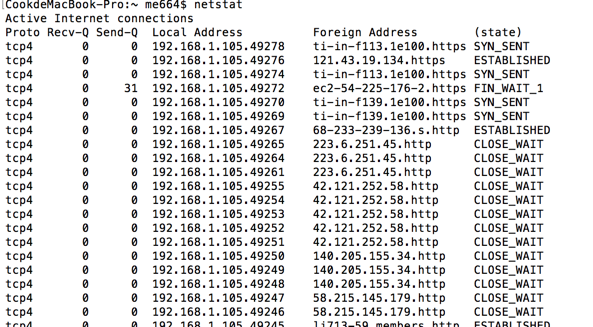
34 ss是Socket Statistics的缩写。顾名思义,ss命令可以用来获取socket统计信息,它可以显示和netstat类似的内容。
但ss的优势在于它能够显示更多更详细的有关TCP和连接状态的信息,而且比netstat更快速更高效。
当服务器的socket连接数量变得非常大时,无论是使用netstat命令还是直接cat /proc/net/tcp,执行速度都会很慢。可能你不会有切身的感受,但请相信我,当服务器维持的连接达到上万个的时候,使用netstat等于浪费 生命,而用ss才是节省时间。
天下武功唯快不破。ss快的秘诀在于,它利用到了TCP协议栈中tcp_diag。tcp_diag是一个用于分析统计的模块,可以获得Linux 内核中第一手的信息,这就确保了ss的快捷高效。当然,如果你的系统中没有tcp_diag,ss也可以正常运行,只是效率会变得稍慢。(但仍然比 netstat要快。)
1.命令格式:
ss [参数]
ss [参数] [过滤]
2.命令功能:
ss(Socket Statistics的缩写)命令可以用来获取 socket统计信息,此命令输出的结果类似于 netstat输出的内容,但它能显示更多更详细的 TCP连接状态的信息,且比 netstat 更快速高效。它使用了 TCP协议栈中 tcp_diag(是一个用于分析统计的模块),能直接从获得第一手内核信息,这就使得 ss命令快捷高效。在没有 tcp_diag,ss也可以正常运行。
35 telnet命令通常用来远程登录。telnet程序是基于TELNET协议的远程登录客户端程序。
Telnet协议是TCP/IP协议族中的一员,是Internet远程登陆服务的标准协议和主要方式。它为用户提供了在本地计算机上完成远程主机工作的 能力。在终端使用者的电脑上使用telnet程序,用它连接到服务器。终端使用者可以在telnet程序中输入命令,这些命令会在服务器上运行,就像直接在服务器的控制台上输入一样。可以在本地就能控制服务器。要开始一个 telnet会话,必须输入用户名和密码来登录服务器。Telnet是常用的远程控制Web服务器的方法。
但是,telnet因为采用明文传送报文,安全性不好,很多Linux服务器都不开放telnet服务,而改用更安全的ssh方式了。但仍然有很多别的系统可能采用了telnet方式来提供远程登录,因此弄清楚telnet客户端的使用方式仍是很有必要的。
telnet命令还可做别的用途,比如确定远程服务的状态,比如确定远程服务器的某个端口是否能访问。
1.命令格式:
telnet[参数][主机]
2.命令功能:
执行telnet指令开启终端机阶段作业,并登入远端主机。
3.命令参数:
-8 允许使用8位字符资料,包括输入与输出。
-a 尝试自动登入远端系统。
-b<主机别名> 使用别名指定远端主机名称。
-c 不读取用户专属目录里的.telnetrc文件。
-d 启动排错模式。
-e<脱离字符> 设置脱离字符。
-E 滤除脱离字符。
-f 此参数的效果和指定"-F"参数相同。
-F 使用Kerberos V5认证时,加上此参数可把本地主机的认证数据上传到远端主机。
-k<域名> 使用Kerberos认证时,加上此参数让远端主机采用指定的领域名,而非该主机的域名。
-K 不自动登入远端主机。
-l<用户名称> 指定要登入远端主机的用户名称。
-L 允许输出8位字符资料。
-n<记录文件> 指定文件记录相关信息。
-r 使用类似rlogin指令的用户界面。
-S<服务类型> 设置telnet连线所需的IP TOS信息。
-x 假设主机有支持数据加密的功能,就使用它。
-X<认证形态> 关闭指定的认证形态。
36 rcp代表“remote file copy”(远程文件拷贝)。
该命令用于在计算机之间拷贝文件。rcp命令有两种格式。第一种格式用于文件到文件的拷贝;第二种格式用于把文件或目录拷贝到另一个目录中。
1.命令格式:
rcp [参数] [源文件] [目标文件]
2.命令功能:
rcp命令用在远端复制文件或目录,如同时指定两个以上的文件或目录,且最后的目的地是一个已经存在的目录,则它会把前面指定的所有文件或目录复制到该目录中。
3.命令参数:
各选项含义:
-r 递归地把源目录中的所有内容拷贝到目的目录中。要使用这个选项,目的必须是一个目录。
-p 试图保留源文件的修改时间和模式,忽略umask。
-k 请求rcp获得在指定区域内的远程主机的Kerberos 许可,而不是获得由krb_relmofhost⑶确定的远程主机区域内的远程主机的Kerberos许可。
-x 为传送的所有数据打开DES加密。这会影响响应时间和CPU利用率,但是可以提高安全性。如果在文件名中指定的路径不是完整的路径名,那么这个路径被解释为相对远程机上同名用户的主目录。如果没有给出远程用户名,就使用当前用户名。如果远程机上的路径包含特殊shell字符,需要用反斜线(\)、双引号(”)或单引号(’)括起来,使所有的shell元字符都能被远程地解释。需要说明的是,rcp不提示输入口令,它通过rsh命令来执行拷贝。
directory 每个文件或目录参数既可以是远程文件名也可以是本地文件名。远程文件名具有如下形式:rname@rhost:path,其中rname是远程用户名,rhost是远程计算机名,path是这个文件的路径。
37scp是secure copy的简写,用于在Linux下进行远程拷贝文件的命令.
和它类似的命令有cp,不过cp只是在本机进行拷贝不能跨服务器,而且scp传输是加密的。可能会稍微影响一下速度。当你服务器硬盘变为只读 read only system时,用scp可以帮你把文件移出来。另外,scp还非常不占资源,不会提高多少系统负荷,在这一点上,rsync就远远不及它了。虽然 rsync比scp会快一点,但当小文件众多的情况下,rsync会导致硬盘I/O非常高,而scp基本不影响系统正常使用。
1.命令格式:
scp [参数] [原路径] [目标路径]
2.命令功能:
scp是 secure copy的缩写, scp是linux系统下基于ssh登陆进行安全的远程文件拷贝命令。linux的scp命令可以在linux服务器之间复制文件和目录。
3.命令参数:
-1 强制scp命令使用协议ssh1
-2 强制scp命令使用协议ssh2
-4 强制scp命令只使用IPv4寻址
-6 强制scp命令只使用IPv6寻址
-B 使用批处理模式(传输过程中不询问传输口令或短语)
-C 允许压缩。(将-C标志传递给ssh,从而打开压缩功能)
-p 保留原文件的修改时间,访问时间和访问权限。
-q 不显示传输进度条。
-r 递归复制整个目录。
-v 详细方式显示输出。scp和ssh(1)会显示出整个过程的调试信息。这些信息用于调试连接,验证和配置问题。
-c cipher 以cipher将数据传输进行加密,这个选项将直接传递给ssh。
-F ssh_config 指定一个替代的ssh配置文件,此参数直接传递给ssh。
-i identity_file 从指定文件中读取传输时使用的密钥文件,此参数直接传递给ssh。
-l limit 限定用户所能使用的带宽,以Kbit/s为单位。
-o ssh_option 如果习惯于使用ssh_config(5)中的参数传递方式,
-P port 注意是大写的P, port是指定数据传输用到的端口号
-S program 指定加密传输时所使用的程序。此程序必须能够理解ssh(1)的选项。
4.使用实例:
scp命令的实际应用概述:
从本地服务器复制到远程服务器:
(1) 复制文件:
命令格式:
scp local_file remote_username@remote_ip:remote_folder
或者
scp local_file remote_username@remote_ip:remote_file
或者
scp local_file remote_ip:remote_folder
或者
scp local_file remote_ip:remote_file
第1,2个指定了用户名,命令执行后需要输入用户密码,第1个仅指定了远程的目录,文件名字不变,第2个指定了文件名
第3,4个没有指定用户名,命令执行后需要输入用户名和密码,第3个仅指定了远程的目录,文件名字不变,第4个指定了文件名
(2) 复制目录:
命令格式:
scp -r local_folder remote_username@remote_ip:remote_folder
或者
scp -r local_folder remote_ip:remote_folder
第1个指定了用户名,命令执行后需要输入用户密码;
第2个没有指定用户名,命令执行后需要输入用户名和密码;
从远程服务器复制到本地服务器:
从远程复制到本地的scp命令与上面的命令雷同,只要将从本地复制到远程的命令后面2个参数互换顺序就行了。
实例1:从远处复制文件到本地目录
命令:
scp root@192.168.120.204:/opt/soft/nginx-0.5.38.tar.gz /opt/soft/
38 ln是linux中又一个非常重要命令,它的功能是为某一个文件在另外一个位置建立一个同步的链接.
当我们需要在不同的目录,用到相同的文件时,我们不需要在每一个需要的目录下都放一个必须相同的文件,我们只要在某个固定的目录,放上该文件,然后在 其它的目录下用ln命令链接(link)它就可以,不必重复的占用磁盘空间。
1.命令格式:
ln [参数][源文件或目录][目标文件或目录]
2.命令功能:
Linux文件系统中,有所谓的链接(link),我们可以将其视为档案的别名,而链接又可分为两种 : 硬链接(hard link)与软链接(symbolic link),硬链接的意思是一个档案可以有多个名称,而软链接的方式则是产生一个特殊的档案,该档案的内容是指向另一个档案的位置。硬链接是存在同一个文件系统中,而软链接却可以跨越不同的文件系统。
软链接:
1.软链接,以路径的形式存在。类似于Windows操作系统中的快捷方式
2.软链接可以 跨文件系统 ,硬链接不可以
3.软链接可以对一个不存在的文件名进行链接
4.软链接可以对目录进行链接
硬链接:
1.硬链接,以文件副本的形式存在。但不占用实际空间。
2.不允许给目录创建硬链接
3.硬链接只有在同一个文件系统中才能创建
这里有两点要注意:
第一,ln命令会保持每一处链接文件的同步性,也就是说,不论你改动了哪一处,其它的文件都会发生相同的变化;
第二,ln的链接又分软链接和硬链接两种,软链接就是ln –s 源文件 目标文件,它只会在你选定的位置上生成一个文件的镜像,不会占用磁盘空间,硬链接 ln 源文件 目标文件,没有参数-s, 它会在你选定的位置上生成一个和源文件大小相同的文件,无论是软链接还是硬链接,文件都保持同步变化。
ln指令用在链接文件或目录,如同时指定两个以上的文件或目录,且最后的目的地是一个已经存在的目录,则会把前面指定的所有文件或目录复制到该目录中。若同时指定多个文件或目录,且最后的目的地并非是一个已存在的目录,则会出现错误信息。
39 diff 命令是 linux上非常重要的工具,用于比较文件的内容,特别是比较两个版本不同的文件以找到改动的地方。
diff在命令行中打印每一个行的改动。最新版本的diff还支持二进制文件。diff程序的输出被称为补丁 (patch),因为Linux系统中还有一个patch程序,可以根据diff的输出将a.c的文件内容更新为b.c。diff是svn、cvs、git等版本控制工具不可或缺的一部分。
1.命令格式:
diff[参数][文件1或目录1][文件2或目录2]
2.命令功能:
diff命令能比较单个文件或者目录内容。如果指定比较的是文件,则只有当输入为文本文件时才有效。以逐行的方式,比较文本文件的异同处。如果指定比较的是目录的的时候,diff 命令会比较两个目录下名字相同的文本文件。列出不同的二进制文件、公共子目录和只在一个目录出现的文件。
40 在linux环境中,不管是编程还是其他维护,时间是必不可少的,也经常会用到时间的运算,熟练运用date命令来表示自己想要表示的时间,肯定可以给自己的工作带来诸多方便。
1.命令格式:
date [参数]... [+格式]
2.命令功能:
date 可以用来显示或设定系统的日期与时间。
3.命令参数:
必要参数:
%H 小时(以00-23来表示)。
%I 小时(以01-12来表示)。
%K 小时(以0-23来表示)。
%l 小时(以0-12来表示)。
%M 分钟(以00-59来表示)。
%P AM或PM。
%r 时间(含时分秒,小时以12小时AM/PM来表示)。
%s 总秒数。起算时间为1970-01-01 00:00:00 UTC。
%S 秒(以本地的惯用法来表示)。
%T 时间(含时分秒,小时以24小时制来表示)。
%X 时间(以本地的惯用法来表示)。
%Z 市区。
%a 星期的缩写。
%A 星期的完整名称。
%b 月份英文名的缩写。
%B 月份的完整英文名称。
%c 日期与时间。只输入date指令也会显示同样的结果。
%d 日期(以01-31来表示)。
%D 日期(含年月日)。
%j 该年中的第几天。
%m 月份(以01-12来表示)。
%U 该年中的周数。
%w 该周的天数,0代表周日,1代表周一,异词类推。
%x 日期(以本地的惯用法来表示)。
%y 年份(以00-99来表示)。
%Y 年份(以四位数来表示)。
%n 在显示时,插入新的一行。
%t 在显示时,插入tab。
MM 月份(必要)
DD 日期(必要)
hh 小时(必要)
mm 分钟(必要)
ss 秒(选择性)
选择参数:
-d<字符串> 显示字符串所指的日期与时间。字符串前后必须加上双引号。
-s<字符串> 根据字符串来设置日期与时间。字符串前后必须加上双引号。
-u 显示GMT。
--help 在线帮助。
--version 显示版本信息
41 cal命令可以用来显示公历(阳历)日历。
公历是现在国际通用的历法,又称格列历,通称阳历。“阳历”又名“太阳历”,系以地球绕行太阳一周为一年,为西方各国所通用,故又名“西历”。
1.命令格式:
cal [参数][月份][年份]
2.命令功能:
用于查看日历等时间信息,如只有一个参数,则表示年份(1-9999),如有两个参数,则表示月份和年份
3.命令参数:
-1 显示一个月的月历
-3 显示系统前一个月,当前月,下一个月的月历
-s 显示星期天为一个星期的第一天,默认的格式
-m 显示星期一为一个星期的第一天
-j 显示在当年中的第几天(一年日期按天算,从1月1号算起,默认显示当前月在一年中的天数)
-y 显示当前年份的日历
42 Linux系统中grep命令是一种强大的文本搜索工具,它能使用正则表达式搜索文本,并把匹 配的行打印出来。
grep全称是Global Regular Expression Print,表示全局正则表达式版本,它的使用权限是所有用户。
grep的工作方式是这样的,它在一个或多个文件中搜索字符串模板。如果模板包括空格,则必须被引用,模板后的所有字符串被看作文件名。搜索的结果被送到标准输出,不影响原文件内容。
grep可用于shell脚本,因为grep通过返回一个状态值来说明搜索的状态,如果模板搜索成功,则返回0,如果搜索不成功,则返回1,如果搜索的文件不存在,则返回2。我们利用这些返回值就可进行一些自动化的文本处理工作。
1.命令格式:
grep [option] pattern file
2.命令功能:
用于过滤/搜索的特定字符。可使用正则表达式能多种命令配合使用,使用上十分灵活。
3.命令参数:
-a --text #不要忽略二进制的数据。
-A<显示行数> --after-context=<显示行数> #除了显示符合范本样式的那一列之外,并显示该行之后的内容。
-b --byte-offset #在显示符合样式的那一行之前,标示出该行第一个字符的编号。
-B<显示行数> --before-context=<显示行数> #除了显示符合样式的那一行之外,并显示该行之前的内容。
-c --count #计算符合样式的列数。
-C<显示行数> --context=<显示行数>或-<显示行数> #除了显示符合样式的那一行之外,并显示该行之前后的内容。
-d <动作> --directories=<动作> #当指定要查找的是目录而非文件时,必须使用这项参数,否则grep指令将回报信息并停止动作。
-e<范本样式> --regexp=<范本样式> #指定字符串做为查找文件内容的样式。
-E --extended-regexp #将样式为延伸的普通表示法来使用。
-f<规则文件> --file=<规则文件> #指定规则文件,其内容含有一个或多个规则样式,让grep查找符合规则条件的文件内容,格式为每行一个规则样式。
-F --fixed-regexp #将样式视为固定字符串的列表。
-G --basic-regexp #将样式视为普通的表示法来使用。
-h --no-filename #在显示符合样式的那一行之前,不标示该行所属的文件名称。
-H --with-filename #在显示符合样式的那一行之前,表示该行所属的文件名称。
-i --ignore-case #忽略字符大小写的差别。
-l --file-with-matches #列出文件内容符合指定的样式的文件名称。
-L --files-without-match #列出文件内容不符合指定的样式的文件名称。
-n --line-number #在显示符合样式的那一行之前,标示出该行的列数编号。
-q --quiet或--silent #不显示任何信息。
-r --recursive #此参数的效果和指定“-d recurse”参数相同。
-s --no-messages #不显示错误信息。
-v --revert-match #显示不包含匹配文本的所有行。
-V --version #显示版本信息。
-w --word-regexp #只显示全字符合的列。
-x --line-regexp #只显示全列符合的列。
-y #此参数的效果和指定“-i”参数相同。
43 Linux系统中的wc(Word Count)命令的功能为统计指定文件中的字节数、字数、行数,并将统计结果显示输出。
1.命令格式:
wc [选项]文件...
2.命令功能:
统计指定文件中的字节数、字数、行数,并将统计结果显示输出。该命令统计指定文件中的字节数、字数、行数。如果没有给出文件名,则从标准输入读取。wc同时也给出所指定文件的总统计数。
3.命令参数:
-c 统计字节数。
-l 统计行数。
-m 统计字符数。这个标志不能与 -c 标志一起使用。
-w 统计字数。一个字被定义为由空白、跳格或换行字符分隔的字符串。
-L 打印最长行的长度。
-help 显示帮助信息
--version 显示版本信息
44 Linux中的ps命令是Process Status的缩写。
ps命令用来列出系统中当前运行的那些进程。ps命令列出的是当前那些进程的快照,就是执行ps命令的那个时刻的那些进程,如果想要动态的显示进程信息,就可以使用top命令。
要对进程进行监测和控制,首先必须要了解当前进程的情况,也就是需要查看当前进程,而 ps 命令就是最基本同时也是非常强大的进程查看命令。使用该命令可以确定有哪些进程正在运行和运行的状态、进程是否结束、进程有没有僵死、哪些进程占用了过多的资源等等。总之大部分信息都是可以通过执行该命令得到的。
ps 为我们提供了进程的一次性的查看,它所提供的查看结果并不动态连续的;如果想对进程时间监控,应该用 top 工具。
kill 命令用于杀死进程。
linux上进程有5种状态:
1. 运行(正在运行或在运行队列中等待)
2. 中断(休眠中, 受阻, 在等待某个条件的形成或接受到信号)
3. 不可中断(收到信号不唤醒和不可运行, 进程必须等待直到有中断发生)
4. 僵死(进程已终止, 但进程描述符存在, 直到父进程调用wait4()系统调用后释放)
5. 停止(进程收到SIGSTOP, SIGSTP, SIGTIN, SIGTOU信号后停止运行运行)
ps工具标识进程的5种状态码:
D 不可中断 uninterruptible sleep (usually IO)
R 运行 runnable (on run queue)
S 中断 sleeping
T 停止 traced or stopped
Z 僵死 a defunct (”zombie”) process
1.命令格式:
ps[参数]
2.命令功能:
用来显示当前进程的状态
3.命令参数:
a 显示所有进程
-a 显示同一终端下的所有程序
-A 显示所有进程
c 显示进程的真实名称
-N 反向选择
-e 等于“-A”
e 显示环境变量
f 显示程序间的关系
-H 显示树状结构
r 显示当前终端的进程
T 显示当前终端的所有程序
u 指定用户的所有进程
-au 显示较详细的资讯
-aux 显示所有包含其他使用者的行程
-C<命令> 列出指定命令的状况
--lines<行数> 每页显示的行数
--width<字符数> 每页显示的字符数
--help 显示帮助信息
--version 显示版本显示

45 watch是一个非常实用的命令,基本所有的Linux发行版都带有这个小工具,如同名字一样,watch可以帮你监测一个命令的运行结果,省得你一遍遍的手动运行。
在Linux下,watch是周期性的执行下个程序,并全屏显示执行结果。你可以拿他来监测你想要的一切命令的结果变化,比如 tail 一个 log 文件,ls 监测某个文件的大小变化,看你的想象力了!
1.命令格式:
watch[参数][命令]
2.命令功能:
可以将命令的输出结果输出到标准输出设备,多用于周期性执行命令/定时执行命令
3.命令参数:
-n或--interval watch缺省每2秒运行一下程序,可以用-n或-interval来指定间隔的时间。
-d或--differences 用-d或--differences 选项watch 会高亮显示变化的区域。 而-d=cumulative选项会把变动过的地方(不管最近的那次有没有变动)都高亮显示出来。
-t 或-no-title 会关闭watch命令在顶部的时间间隔,命令,当前时间的输出。
-h, --help 查看帮助文档
4.使用实例:
实例1:
命令:每隔一秒高亮显示网络链接数的变化情况
watch -n 1 -d netstat -ant
说明:
其它操作:
切换终端: Ctrl+x
退出watch:Ctrl+g
实例2:每隔一秒高亮显示http链接数的变化情况
命令:
watch -n 1 -d 'pstree|grep http'
说明:
每隔一秒高亮显示http链接数的变化情况。 后面接的命令若带有管道符,需要加''将命令区域归整。
46 在windows系统中,windows提供了计划任务这一功能,在控制面板 -> 性能与维护 -> 任务计划, 它的功能就是安排自动运行的任务。 通过'添加任务计划'的一步步引导,则可建立一个定时执行的任务。
在linux系统中你可能已经发现了为什么系统常常会自动的进行一些任务?这些任务到底是谁在支配他们工作的?在linux系统如果你想要让自己设计的备份程序可以自动在某个时间点开始在系统底下运行,而不需要手动来启动它,又该如何处置呢? 这些例行的工作可能又分为一次性定时工作与循环定时工作,在系统内又是哪些服务在负责? 还有,如果你想要每年在老婆的生日前一天就发出一封信件提醒自己不要忘记,linux系统下该怎么做呢?
今天我们主要学习一下一次性定时计划任务的at命令的用法!
1.命令格式:
at[参数][时间]
2.命令功能:
在一个指定的时间执行一个指定任务,只能执行一次,且需要开启atd进程(
ps -ef | grep atd查看, 开启用/etc/init.d/atd start or restart; 开机即启动则需要运行 chkconfig --level 2345 atd on)。
3.命令参数:
-m 当指定的任务被完成之后,将给用户发送邮件,即使没有标准输出
-I atq的别名
-d atrm的别名
-v 显示任务将被执行的时间
-c 打印任务的内容到标准输出
-V 显示版本信息
-q<列队> 使用指定的列队
-f<文件> 从指定文件读入任务而不是从标准输入读入
-t<时间参数> 以时间参数的形式提交要运行的任务
at允许使用一套相当复杂的指定时间的方法。他能够接受在当天的hh:mm(小时:分钟)式的时间指定。假如该时间已过去,那么就放在第二天执行。当然也能够使用midnight(深夜),noon(中午),teatime(饮茶时间,一般是下午4点)等比较模糊的 词语来指定时间。用户还能够采用12小时计时制,即在时间后面加上AM(上午)或PM(下午)来说明是上午还是下午。 也能够指定命令执行的具体日期,指定格式为month day(月 日)或mm/dd/yy(月/日/年)或dd.mm.yy(日.月.年)。指定的日期必须跟在指定时间的后面。 上面介绍的都是绝对计时法,其实还能够使用相对计时法,这对于安排不久就要执行的命令是很有好处的。指定格式为:now + count time-units ,now就是当前时间,time-units是时间单位,这里能够是minutes(分钟)、hours(小时)、days(天)、weeks(星期)。count是时间的数量,究竟是几天,还是几小时,等等。 更有一种计时方法就是直接使用today(今天)、tomorrow(明天)来指定完成命令的时间。
TIME:时间格式,这里可以定义出什么时候要进行 at 这项任务的时间,格式有:
HH:MM
ex> 04:00
在今日的 HH:MM 时刻进行,若该时刻已超过,则明天的 HH:MM 进行此任务。
HH:MM YYYY-MM-DD
ex> 04:00 2009-03-17
强制规定在某年某月的某一天的特殊时刻进行该项任务
HH:MM[am|pm] [Month] [Date]
ex> 04pm March 17
也是一样,强制在某年某月某日的某时刻进行该项任务
HH:MM[am|pm] + number [minutes|hours|days|weeks]
ex> now + 5 minutes
ex> 04pm + 3 days
就是说,在某个时间点再加几个时间后才进行该项任务。
47 shutdown命令可以安全地关闭或重启Linux系统,它在系统关闭之前给系统上的所有登录用户提示一条警告信息。
该命令还允许用户指定一个时间参数,可以是一个精确的时间,也可以是从现在开始的一个时间段。
精确时间的格式是hh:mm,表示小时和分钟,时间段由+ 和分钟数表示。系统执行该命令后会自动进行数据同步的工作。
该命令的一般格式
语 法:shutdown [-efFhknr][-t 秒数][时间][警告信息]
48 passwd命令用来更改使用者的密码
语法
passwd [-k] [-l] [-u [-f]] [-d] [-S] [username]
必要参数:
-d 删除密码
-f 强制执行
-k 更新只能发送在过期之后
-l 停止账号使用
-S 显示密码信息
-u 启用已被停止的账户
-x 设置密码的有效期
-g 修改群组密码
-i 过期后停止用户账号
选择参数:
--help 显示帮助信息
--version 显示版本信息
49 su:Swith user 切换用户,切换到root用户
内容导读: Linux su命令使用方法详解使用方式:su [-fmp] [-c command] [-s shell] [--help] [--version] [-] [USER [ARG]]
说明:变更为其他使用者的身份,除root外,需要键入该使用者的密码
-
命令名称:su
使用权限:所有使用者
使用方式:
su [-fmp] [-c command] [-s shell] [--help] [--version] [-] [USER [ARG]]
说明:变更为其他使用者的身份,除 root 外,需要键入该使用者的密码
参数:
-f 或 --fast 不必读启动档(如 csh.cshrc 等),仅用于 csh 或 tcsh
-m -p 或 --preserve-environment 执行 su 时不改变环境变数
-c command 或 --command=command 变更为帐号为 USER 的使用者并执行指令(command)后再变回原来使用者
-s shell 或 --shell=shell 指定要执行的 shell (bash csh tcsh 等),预设值为 /etc/passwd 内的该使用者(USER) shell
--help 显示说明文件
--version 显示版本资讯
- -l 或 --login 这个参数加了之后,就好像是重新 login 为该使用者一样,大部份环境变数(HOME SHELL USER等等)都是以该使用者(USER)为主,并且工作目录也会改变,如果没有指定 USER ,内定是 root
USER 欲变更的使用者帐号
ARG 传入新的 shell 参数
范例:
su -c ls root 变更帐号为 root 并在执行 ls 指令后退出变回原使用者。
su root -f 变更帐号为 root 并传入 -f 参数给新执行的 shell。
su - test 变更帐号为 test 并改变工作目录至test的家目录(home dir
50 install
1.作用
install命令的作用是安装或升级软件或备份数据,它的使用权限是所有用户。
2.格式
(1)install [选项]... 来源 目的地
(2)install [选项]... 来源... 目录
(3)install -d [选项]... 目录...
在前两种格式中,会将<</FONT>来源>复制至<</FONT>目的地>或将多个<</FONT>来源>文件复制至已存在的<</FONT>目录>,同时设定权限模式及所有者/所属组。在第三种格式中,会创建所有指定的目录及它们的主目录。长选项必须用的参数在使用短选项时也是必须的。
3.主要参数
--backup[=CONTROL]:为每个已存在的目的地文件进行备份。
-b:类似 --backup,但不接受任何参数。
-c:(此选项不作处理)。
-d,--directory:所有参数都作为目录处理,而且会创建指定目录的所有主目录。
-D:创建<</FONT>目的地>前的所有主目录,然后将<</FONT>来源>复制至 <</FONT>目的地>;在第一种使用格式中有用。
-g,--group=组:自行设定所属组,而不是进程目前的所属组。
-m,--mode=模式:自行设定权限模式 (像chmod),而不是rwxr-xr-x。
-o,--owner=所有者:自行设定所有者 (只适用于超级用户)。
-p,--preserve-timestamps:以<</FONT>来源>文件的访问/修改时间作为相应的目的地文件的时间属性。
-s,--strip:用strip命令删除symbol table,只适用于第一及第二种使用格式。
-S,--suffix=后缀:自行指定备份文件的<</FONT>后缀>。
-v,--verbose:处理每个文件/目录时印出名称。
--help:显示此帮助信息并离开。
--version:显示版本信息并离开。